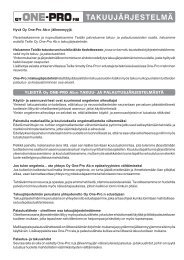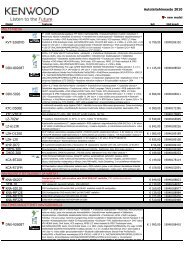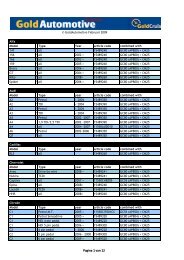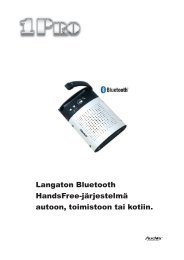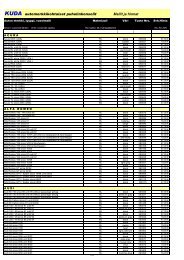ASENNUS- JA KÃYTTÃOHJE - One-Pro
ASENNUS- JA KÃYTTÃOHJE - One-Pro
ASENNUS- JA KÃYTTÃOHJE - One-Pro
Create successful ePaper yourself
Turn your PDF publications into a flip-book with our unique Google optimized e-Paper software.
CTD 8204 tarjoaa erittäin monipuolisen kanavavalintajärjestelmän. Tämä järjestelmä ei yksistään anna katsoa kanavia,<br />
vaan sen avulla pystytään muokkaamaan kanavakohtaisia säätöjä erittäin monipuolisesti.<br />
6.1. Kanavavalinnat<br />
Kanavavalinnat sisältää TV ja radiokanavat.<br />
Huom: Radiokanavien valinnat tehdään samalla tavalla kuin<br />
TV-kanavien säädöt, joten tässä näytetään vain<br />
TV-kanavien säädöt.<br />
Kanavalistan näet vasemmassa reunassa.<br />
Oikeassa reunassa näet nykyisen kanavan ohjelman<br />
pienennettynä. Samalla näet kanavan tiedot kuvan alla.<br />
Siirrettäessä kursori toisen kanavan kohdalle, pikkukuva muuttuu näyttämään ko. kanavaa.<br />
Voit tehdä muutoksia kanavalistaan värillisillä toimintopainikkeilla seuraavasti:<br />
1. Poista kanava (punainen)<br />
2. Lisää suosikkeihin (vihreä)<br />
3. Siirrä (keltainen)<br />
4. Lukitse (sininen)<br />
Painamalla MENU painiketta saadaan näyttöön lisävalinnat -menu.<br />
Lisämenussa on 3 kohtaa seuraavasti:<br />
1. Suosikkilistan nimeäminen uudelleen<br />
2. Nimeä uudelleen<br />
3. Järjestä uudelleen<br />
6.2. Suosikkikanava<br />
Oletusarvona suosikkilistan nimi on Suosikkilista 1.<br />
Valitse haluttu kanava ja paina OK painiketta.<br />
Näyttöön tulee valitun kanavan kohdalle.<br />
Poistaminen tapahtuu painamalla OK painiketta,<br />
jolloin poistuu näytöstä.<br />
Suosikkikanavan valinnasta poistut painamalla EXIT<br />
painiketta kahdesti. Painamalla FAV painiketta näet suosikkilistat.<br />
painiketta painamalla näet satunnaisen kanavan.<br />
6.3. Kanavan siirto


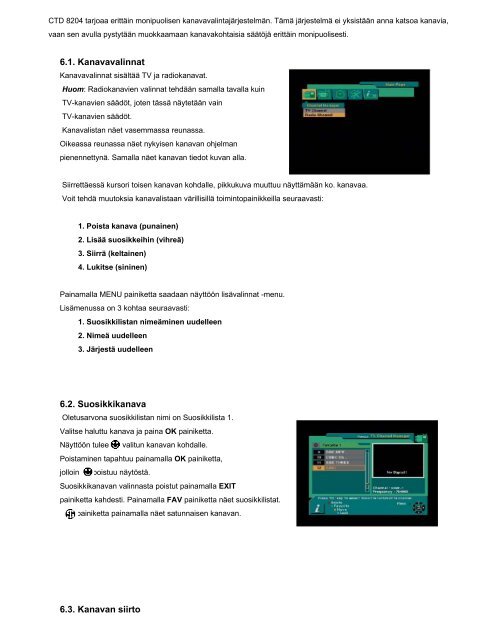
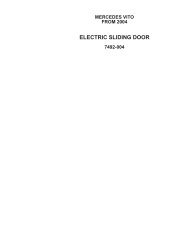



![Asennus- ja käyttöohjeet [PDF] - One-Pro](https://img.yumpu.com/24961398/1/184x260/asennus-ja-kayttaohjeet-pdf-one-pro.jpg?quality=85)